Cum se exportă un folder în fișier pst în Outlook
În Outlook exportăm folderul ca fișier pst în timp ce dorim să-l facem backup. Deci, aici, acest articol, vorbește despre cum să exportați un folder în Outlook în fișierul pst din computer, dacă sunteți interesat de această operațiune, continuați să citiți.
Exportați un folder în fișier pst
Exportați un folder în fișier pst
În Outlook, Expertul de import / export vă poate ajuta să exportați un folder în fișier pst.
1. clic File > Open & Export > Import/Export în Outlook 2013 și 2016.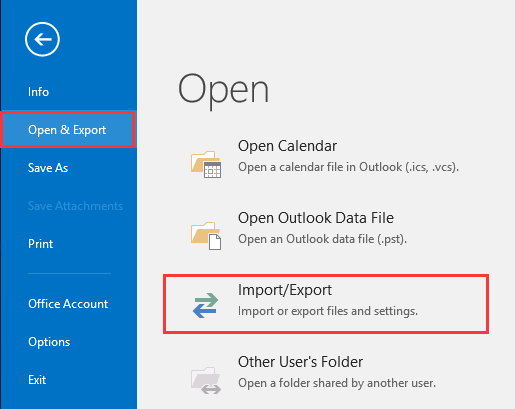
Notă: Dacă utilizați Outlook 2010, faceți clic pe File > Open > Import.
2. În primul pas al Import and Export Wizard, Selectați Export to a file, apoi faceți clic pe Next.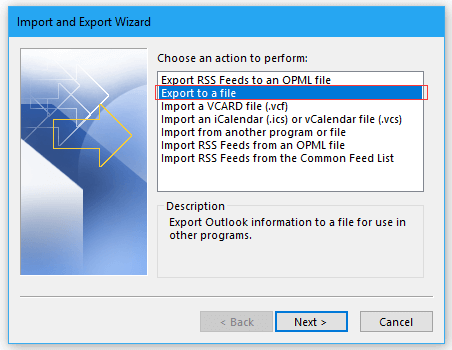
3. Apoi selectați Outlook Data File (.pst) în Export to a File și faceți clic pe Next.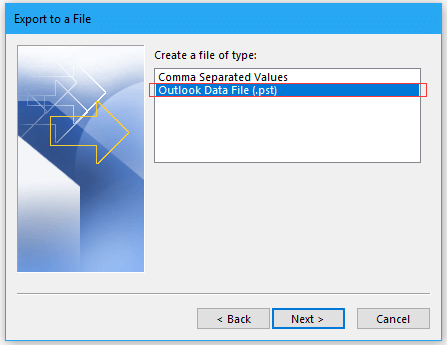
4. Selectați folderul specificat pe care doriți să îl exportați ca fișier pst în Export Outlook Data File și faceți clic pe Next.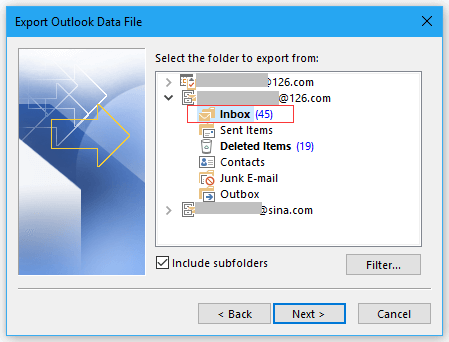
5. Selectați un folder pentru a plasa fișierul pst, apoi bifați o opțiune de care aveți nevoie în timp ce exportați folderul ca fișier pst.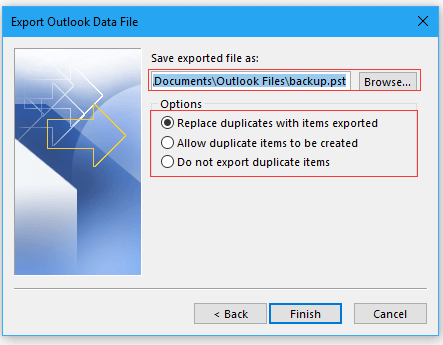
6. clic Finish, și tastați și confirmați parola pentru crearea fișierului pst.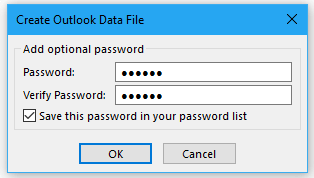
7. clic OK, acum folderul a fost exportat ca fișier pst.
Cele mai bune instrumente de productivitate de birou
Kutools pentru Outlook - Peste 100 de funcții puternice pentru a vă supraalimenta Outlook
🤖 AI Mail Assistant: E-mailuri profesionale instantanee cu magie AI--un singur clic pentru răspunsuri geniale, ton perfect, stăpânire în mai multe limbi. Transformați e-mailurile fără efort! ...
📧 Automatizare e-mail: În afara biroului (disponibil pentru POP și IMAP) / Programați trimiterea de e-mailuri / CC/BCC automat după reguli la trimiterea e-mailului / Redirecționare automată (Reguli avansate) / Adăugare automată felicitare / Împărțiți automat e-mailurile cu mai mulți destinatari în mesaje individuale ...
📨 Managementul e-mail: Amintește-ți cu ușurință e-mailurile / Blocați e-mailurile înșelătorii de către subiecți și alții / Ștergeți e-mailurile duplicate / Cautare Avansata / Consolidați foldere ...
📁 Atașamente Pro: Salvați în serie / Detașare lot / Compresă în loturi / Salvare automata / Detașare automată / Comprimare automată ...
🌟 Magia interfeței: 😊Mai multe emoji drăguțe și cool / Îmbunătățiți-vă productivitatea Outlook cu vizualizările cu file / Minimizați Outlook în loc să închideți ...
???? Minuni cu un singur clic: Răspundeți tuturor cu atașamentele primite / E-mailuri anti-phishing / 🕘Afișați fusul orar al expeditorului ...
👩🏼🤝👩🏻 Contacte și calendar: Adăugați în lot contacte din e-mailurile selectate / Împărțiți un grup de contact în grupuri individuale / Eliminați mementouri de ziua de naștere ...
Peste 100 Caracteristici Așteaptă explorarea ta! Click aici pentru a descoperi mai multe.

